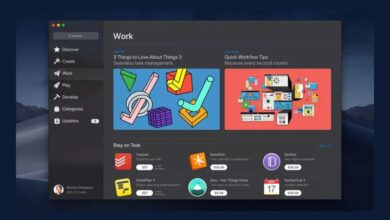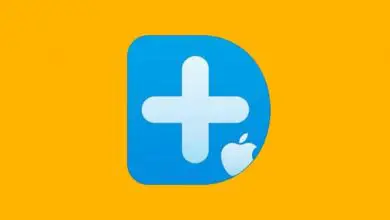Comment activer la nouvelle version de Always On Display sur n’importe quel Samsung sans root

Les téléphones Samsung ont été positionnés comme l’ un des plus utilisés , avant même l’émergence des appareils intelligents. Bien qu’ils n’aient pas une bonne réputation en termes de performances de la batterie ou de problèmes logiciels dans certains modèles, ils ont toujours été tout aussi recherchés.
Au fil des ans et à chaque nouveau modèle d’appareil mobile, la société a amélioré les caractéristiques de fonctionnement de ses équipements, et a réussi à se consolider davantage comme l’ une des meilleures marques et à voir la concurrence pour le rétroviseur, non seulement sur appareils mobiles, mais aussi sur tablettes et accessoires numériques.
Fonctionnalités cachées
L’une des choses qui attire le plus l’attention dans ces appareils est qu’ils ont toujours un atout dans leur manche . Une fonction, un outil, quelque chose de différent qui était soit caché soit devant vos yeux, mais par peur de mal configurer l’équipement, vous l’avez simplement omis.

Des jeux, des messages d’urgence et d’autres types de fonctions qui pourraient vous surprendre si vous faites partie de la grande communauté d’utilisateurs de Samsung. Dans cette opportunité, vous pourrez connaître et explorer l’un de ces outils que vous ne saviez probablement pas que votre téléphone possédait.
Toujours affiché
Cette fonctionnalité unique pour les appareils Samsung est disponible sur les ordinateurs exécutant Android 6.0.1 ou version ultérieure .
Auparavant, ils avaient déjà essayé d’implémenter cette fonction, cependant, c’est à partir de la version Android mentionnée ci-dessus, que l’implémentation et le fonctionnement ont été stables.
Grâce à lui, vous pourrez voir de manière très élégante , la date, l’heure, le lieu et les notifications sur l’écran de votre appareil lorsqu’il est verrouillé.
Activez la fonction Always On Display sans être root
Il est important de noter que, pour démarrer cet outil sur votre appareil Samsung, vous n’aurez pas besoin de rooter votre téléphone , car il s’agit d’une fonction implémentée dans les appareils mobiles de la marque disposant déjà d’ écrans AMOLED.
Pour les autres appareils Samsung
Si votre appareil mobile Samsung est d’une version antérieure ou ne dispose pas de l’écran requis pour cette fonction , vous pouvez vous procurer l’outil Always On Display et rechercher une application qui vous permet d’utiliser cette fonction.
Comment activer Always On Display pour n’importe quel Samsung
Pour activer la fonction Always On Display sur votre appareil Samsung, vous devez effectuer une série d’étapes simples et courtes:
- Accédez au panneau de configuration de votre appareil mobile.
- Entrez dans la section de l’écran de verrouillage.
- Recherchez l’option Always On Display et activez l’option.
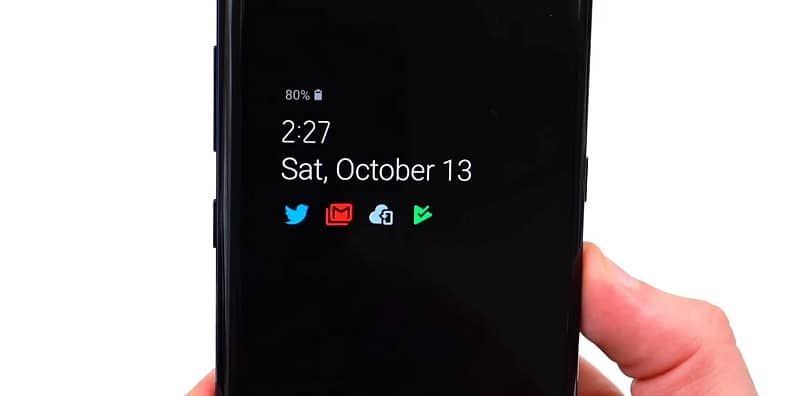
Comme indiqué ci-dessus, si votre appareil ne dispose pas de cette option, vous pouvez explorer les options de Google Play pour l’ installer sur votre appareil . Voici quelques-unes des applications qui pourraient vous aider:
- Toujours sur AMOLED | Edge Lightning
- Toujours à la pointe | Edge Lightning
- Toujours à l’écran
Considérations fonctionnelles
Il est important que vous teniez compte du fait que, soit parce que la fonction est préinstallée sur votre appareil Samsung, soit parce que vous devez installer une application depuis le Google Play Store, la fonction Always On Display aura un impact significatif sur la durée de vie de votre appareil. batterie , alors peut-être devriez-vous penser à économiser la batterie de votre mobile .
Bien entendu, selon la configuration que vous donnez à l’interface de cet outil, son impact pourrait être moindre. De même, si vous activez l’option d’économie d’énergie sur votre téléphone, cet outil cessera de fonctionner correctement .
Personnalisation de Always On Display
Comme la plupart des appareils Android, et en particulier les outils proposés par les téléphones Samsung, l’un des aspects les plus attrayants de cet outil est la personnalisation.
- Vous pouvez choisir parmi une grande variété d’horloges pour afficher l’heure.
- Sélectionnez la couleur de l’horloge , ainsi que les autres icônes qui s’afficheront sur votre écran.
- Permettre l’animation de Always On Display , fera cet outil changer l’emplacement de l’horloge et des applications lors de l’accomplissement d’un cycle de temps.
Maintenant que vous savez comment activer la fonction Always on Display des smartphones Samsung, vous voudrez peut-être découvrir et apprendre les meilleures astuces cachées pour le Samsung Galaxy S10 Note Plus .